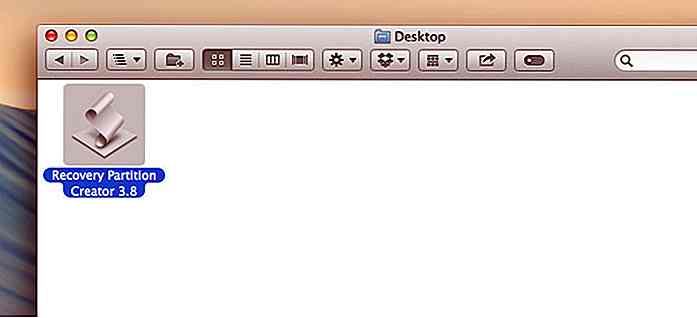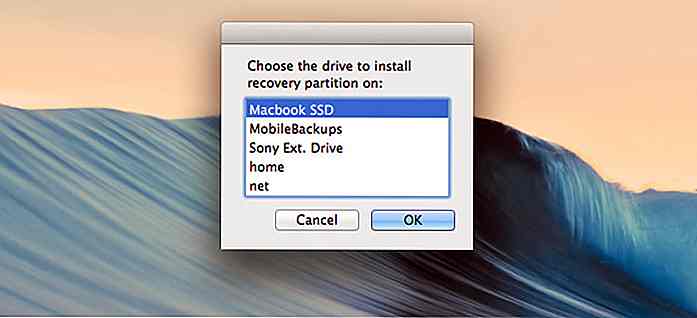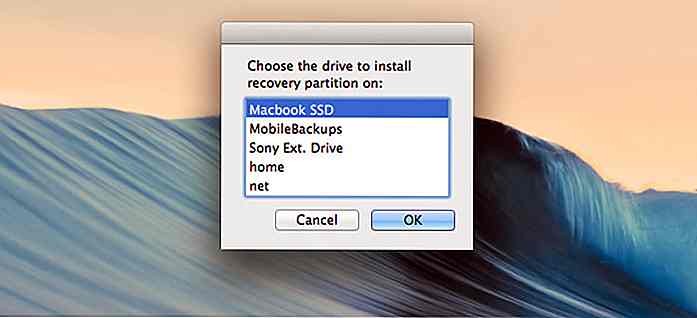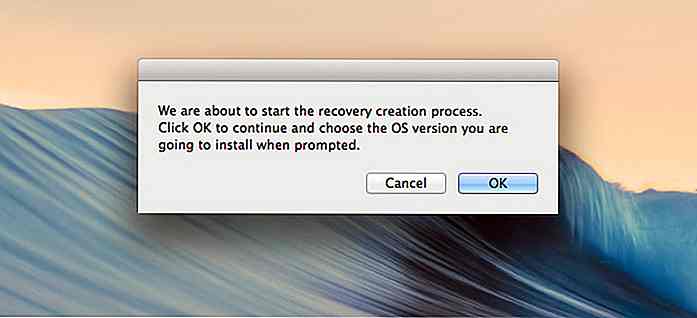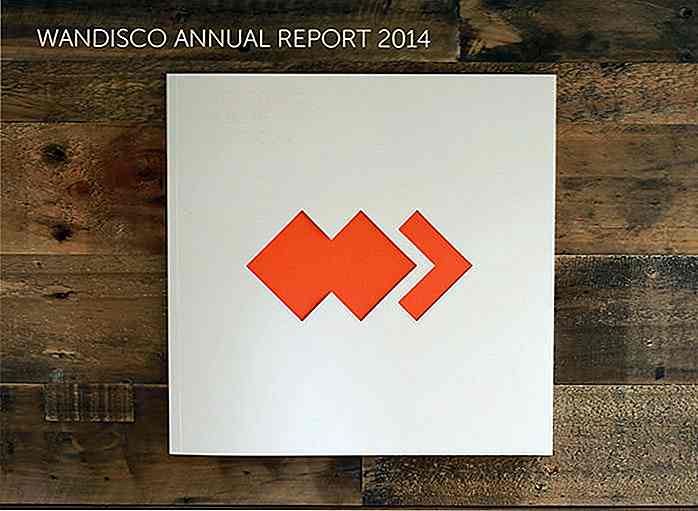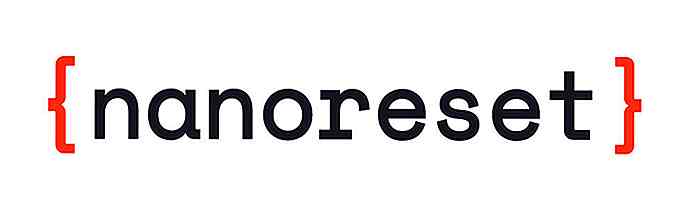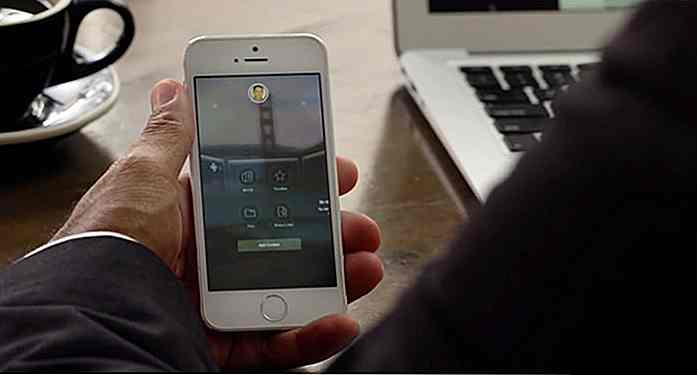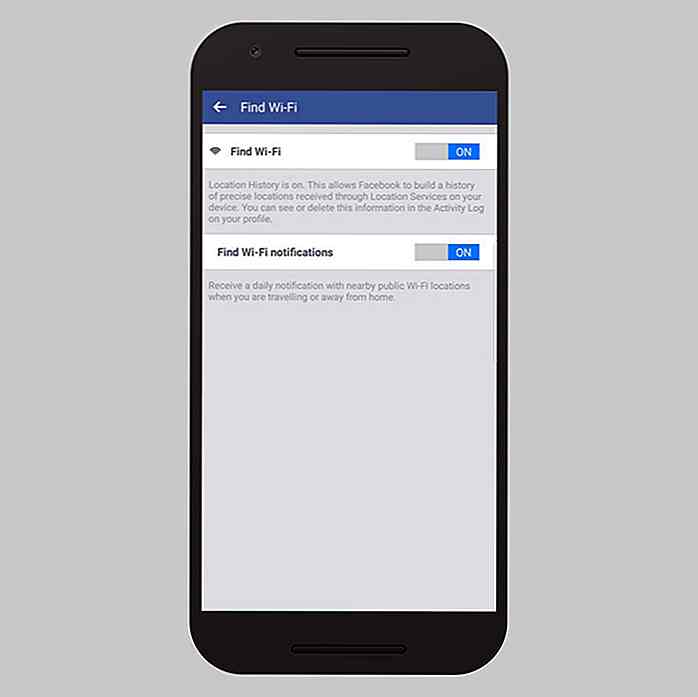no.hideout-lastation.com
no.hideout-lastation.com
Hvordan opprette gjenopprettingspartisjon i OS X
Mens jeg gjorde vedlikehold for OS X, ved hjelp av vedlikeholdsprogrammet, fortalte appen at min diskpartisjon må repareres. Så, som vanlig, starter jeg OS X på nytt og holder Cmd + R for å få tilgang til Disk Utilty i OS X Recovery for å fikse det.
I stedet for å komme til Disk Recovery Assistant ble jeg imidlertid rettet til Internet Recovery, noe som var uvanlig. Jeg skjønte senere at dette skjedde fordi gjenopprettingspartisjonen manglet på en eller annen måte. For å bekrefte dette løp jeg diskutil list i Terminal, men jeg finner ikke Recovery HD-partisjonen.
Internet Recovery er et tillegg til funksjonen siden OS X. Det lar oss utføre diskgjenopprettingen, og deretter fikse og installere OS X fra Apples server. Men det krever en Internett-tilkobling, så du har ikke lykke hvis du har dårlig eller upålitelig Internett-tilkobling.
Slik sorterte jeg ut dette problemet uten Internet Recovery, og det er ikke så komplisert som jeg først trodde.
Hvordan opprette gjenopprettingspartisjon
Til å begynne med trenger du OS X installasjonsprogrammet fra App Store (det være seg Mavericks eller Yosemite eller andre), og du trenger også Recovery Partition Creator (RPC), en AppleScript som gjør at vi kan lage partisjonen i en vennlig vei.
For å opprette partisjonen HD, følg disse trinnene.
- Start gjenopprettingspartisjonskriptet. Du blir bedt om å lage en sikkerhetskopi, og jeg oppfordrer deg til å gjøre det ved å bruke Time Machine, bare hvis noe går galt. I tillegg vil skriptet spørre deg med OS X-versjonen du bruker for øyeblikket.
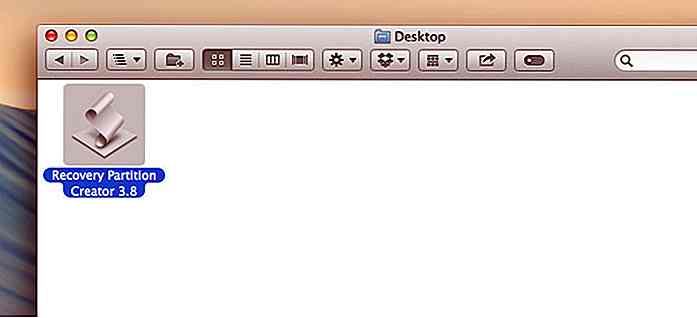
- Klikk på OK, og velg deretter den primære diskpartisjonen der OS X-installasjonen ligger, fra valget før du. Klikk på OK .
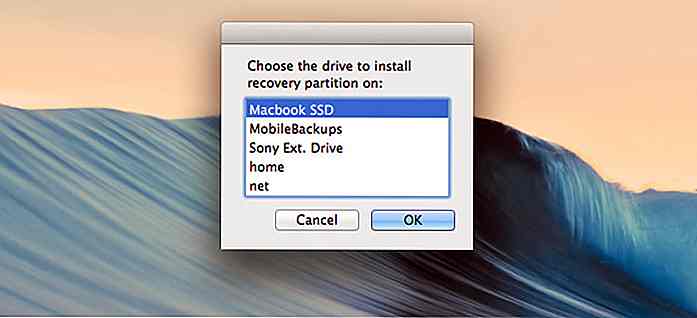
- Du kan velge en ekstern disk hvis du har en. På denne måten må du koble disken til din Mac hver gang du kjører Disk Recovery Assistant.
- Velg OS X-installasjonsprogrammet som du skulle ha fått fra App Store.
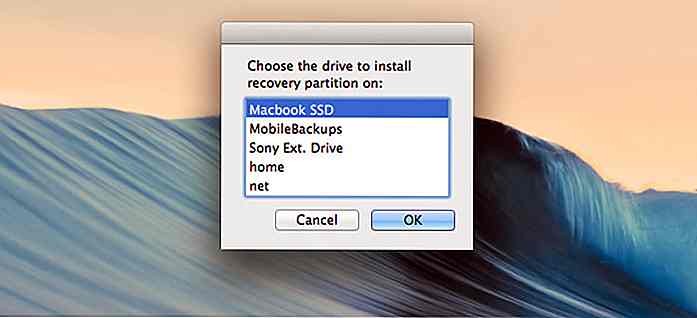
- Når du klikket OK, blir du bedt om å sjekke stasjonene i tilfelle feil, før skriptet oppretter partisjonen. Klikk Fortsett .
- Klikk på OK for å la skriptet skape gjenopprettingspartisjonen med OS X etter eget valg.
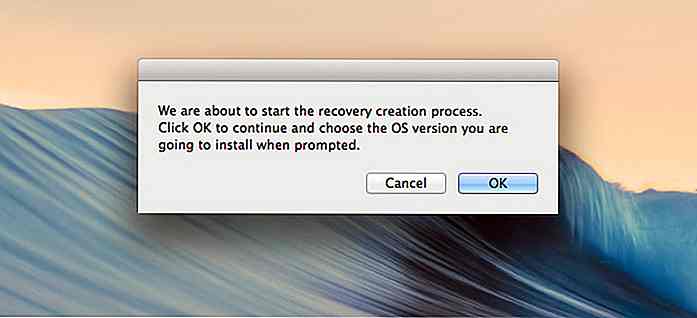
Denne prosessen kan ta opptil 5 minutter eller mer. Når prosessen er ferdig, kjør diskutil list igjen, og du bør nå kunne se dette på listen: Apple_Boot Recovery HD .
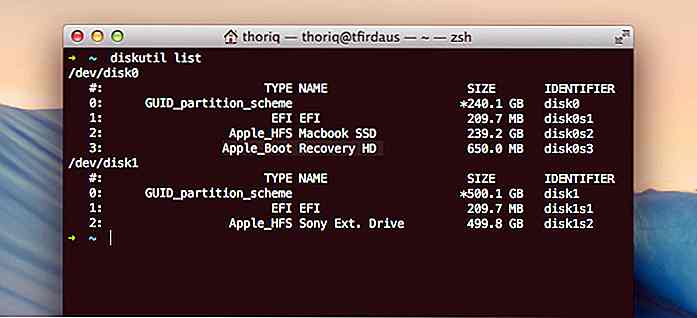 Skriptet er veldig praktisk; Det gjør at vi kan få gjenopprettingspartisjonen tilbake på bare noen få klikk unna.
Skriptet er veldig praktisk; Det gjør at vi kan få gjenopprettingspartisjonen tilbake på bare noen få klikk unna.Nå kan vi reparere disker med Disk Recovery Assistant i stedet for gjennom Internet Recovery ; Jeg tror personlig at denne metoden er mer praktisk. Jeg håper du finner dette lille tipset nyttig og fikk problemet løst.
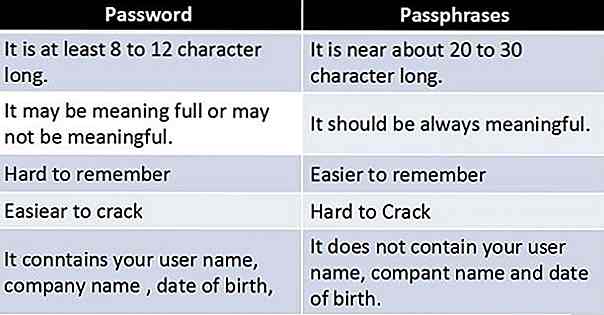
3 viktige tips for å lage et sikkert, lett å huske passord
Passord er en smerte - de må være gode, sikre, ikke enkle å knekke, og samtidig, den typen vi lett kan huske. Hvis du noen gang har opplevd ulempen ved å glemme et passord, blir smerten virkelig. Derfor trenger du hjelp fra eksperter.1 - Passord basert på en full setning En måte å opprette et sikkert passord på er å basere passordet på en full setning . Med tank
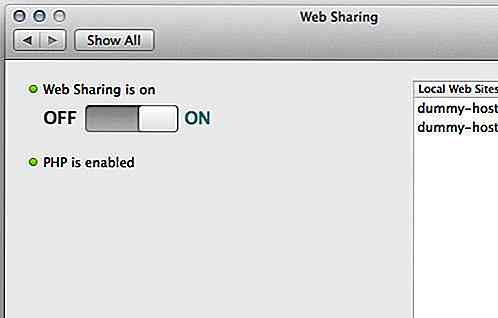
12 Mac OS X App-webutviklere må vite
For webutviklere er applikasjoner viktige faktorer for bedre produktivitet; uten å ha de riktige, kan det være mye å utvikle en tid til å utvikle en enkelt nettside. Det er mange applikasjoner for webutvikling for alle plattformer.I dette innlegget vil vi sette sammen de beste OS X-programmene du bør inkludere i verktøylinjen for webutvikling . Alle